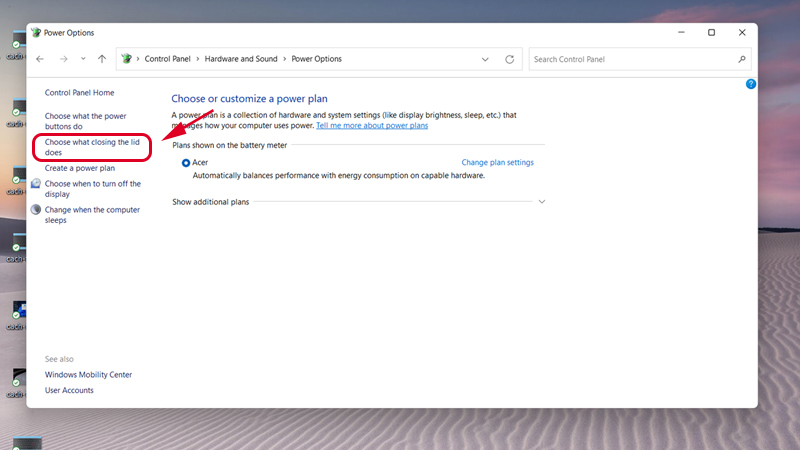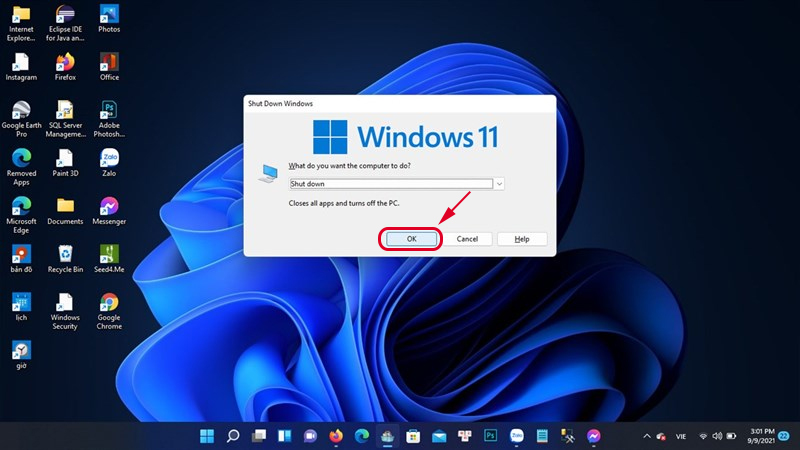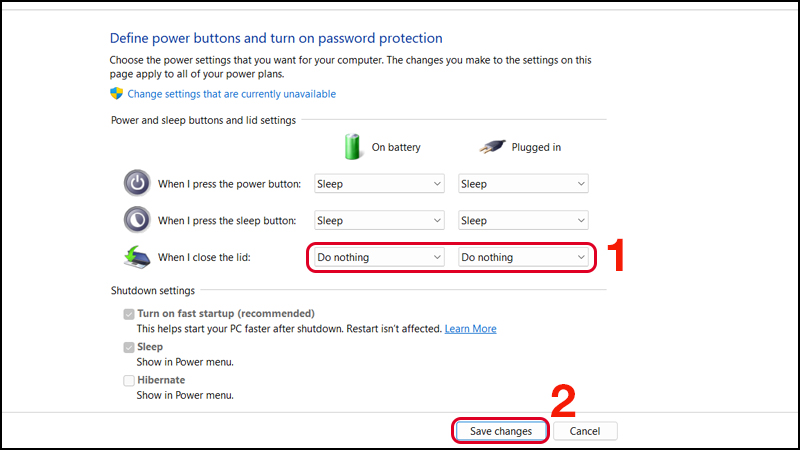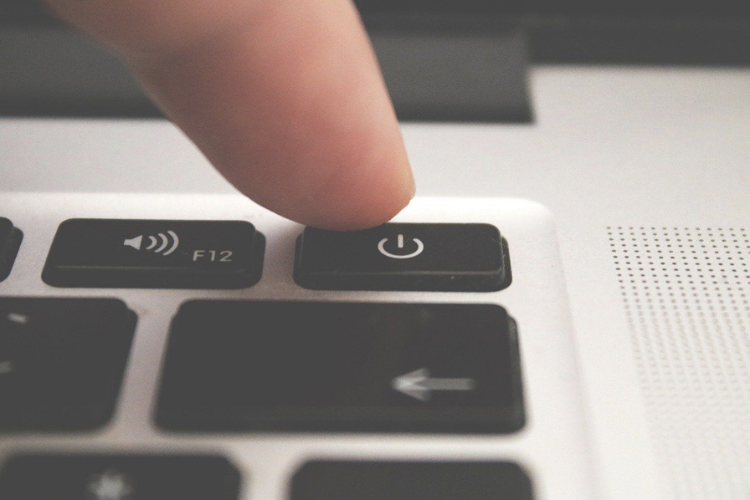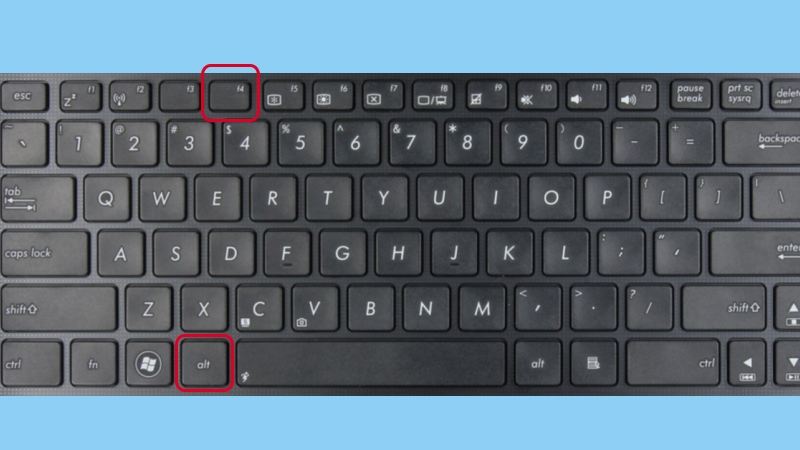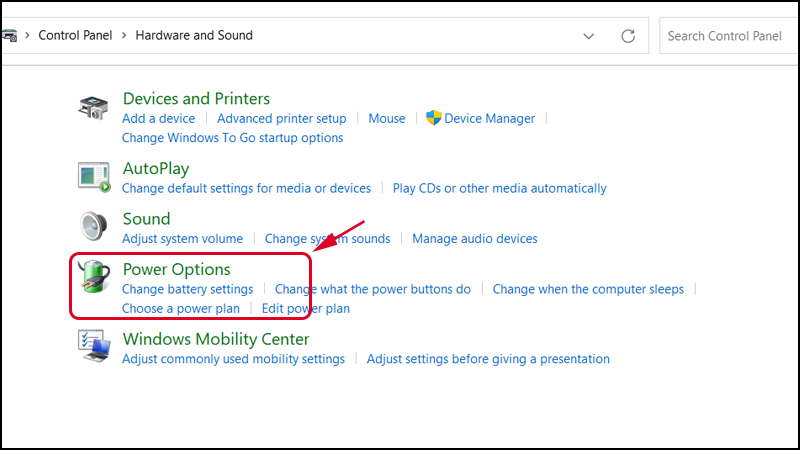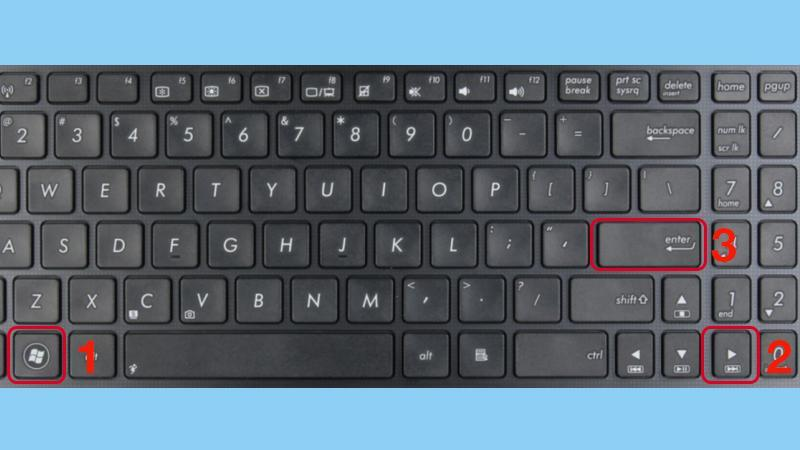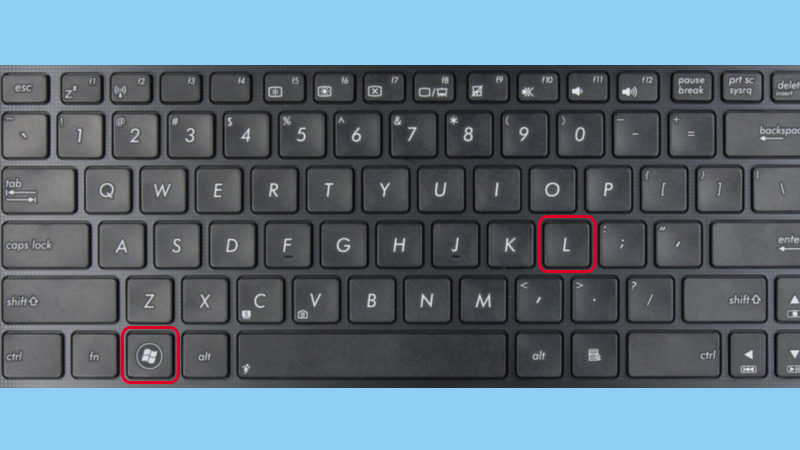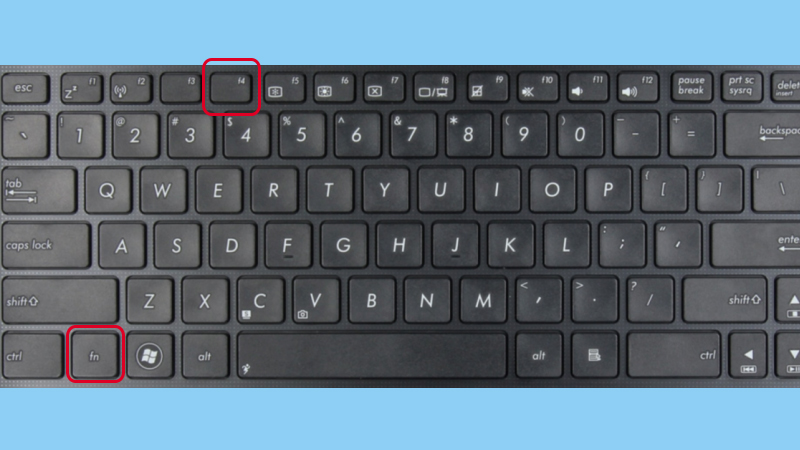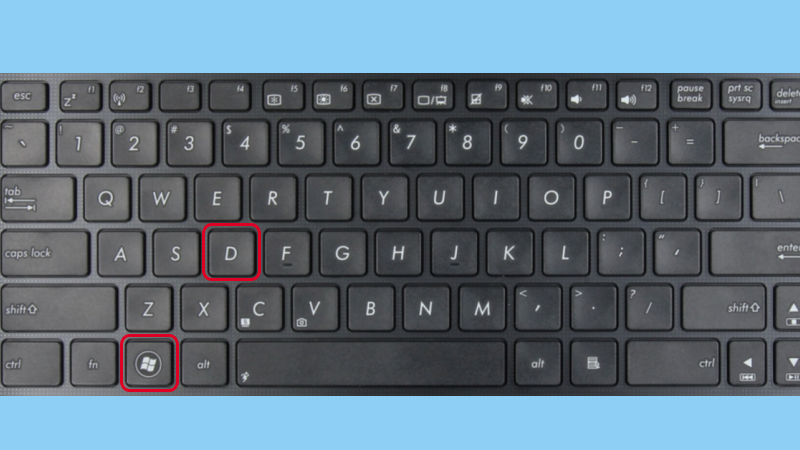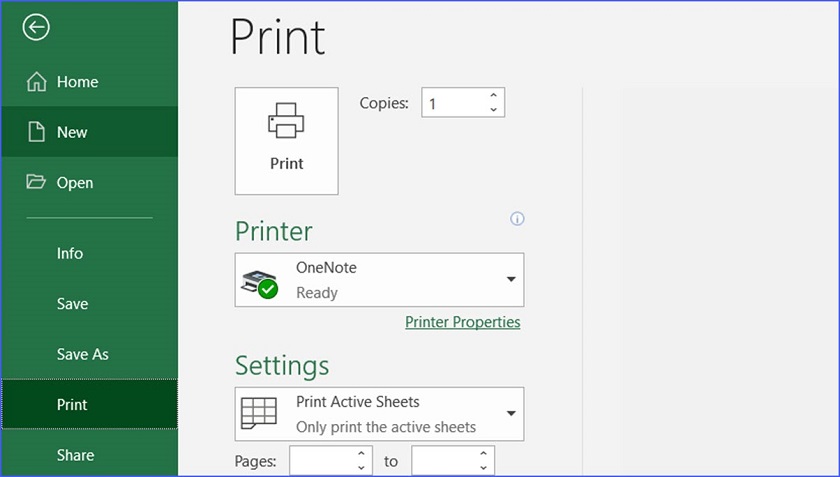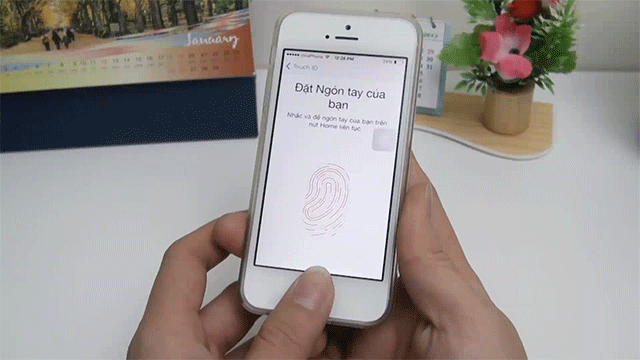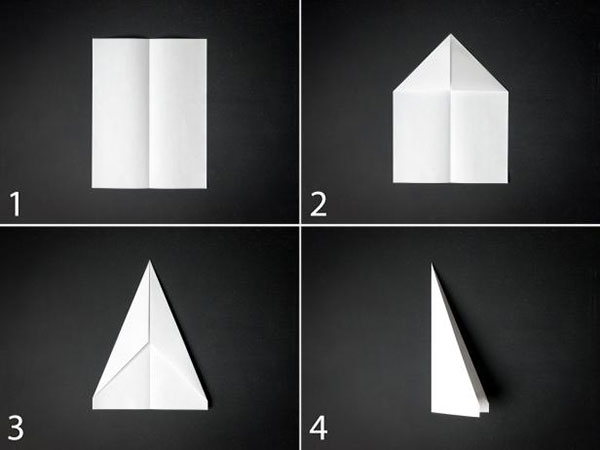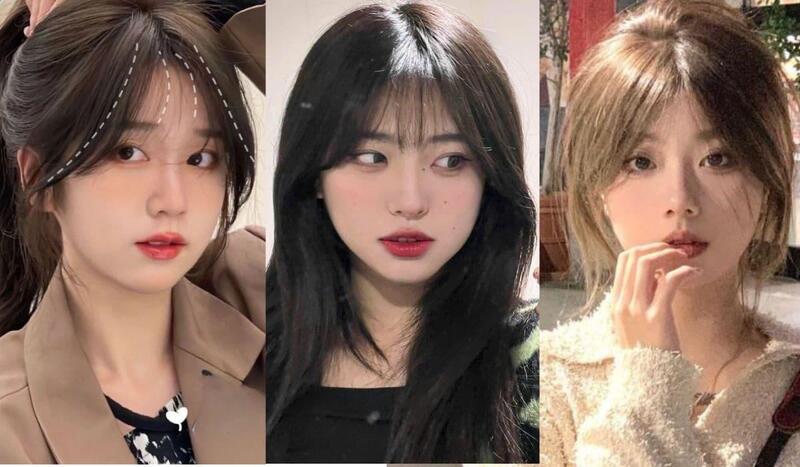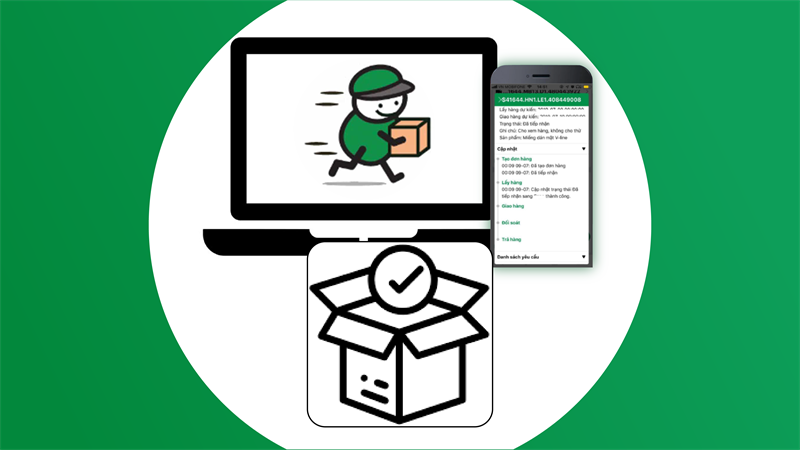Bạn đang gặp khó khăn khi không thể tắt máy tính nhanh chóng do chuột hỏng hay laptop bị đơ? Đừng lo, những
cách tắt máy tính bằng bàn phím dưới đây sẽ giúp bạn tiết kiệm thời gian và linh hoạt hơn trong quá trình sử dụng!

Tại Sao Nên Tắt Máy Tính Bằng Bàn Phím?
Các thao tác tắt máy tính bằng bàn phím giúp ích cho bạn trong những tình huống gấp gáp. Dưới đây là một số lý do bạn nên ưu tiên sử dụng bàn phím:
- Tiết kiệm thời gian: Bạn không phải chờ đợi từng thao tác chuột.
- Nhanh chóng: Giúp bạn tắt máy khi đang có việc gấp như tan làm, họp hành hoặc muộn chuyến xe.
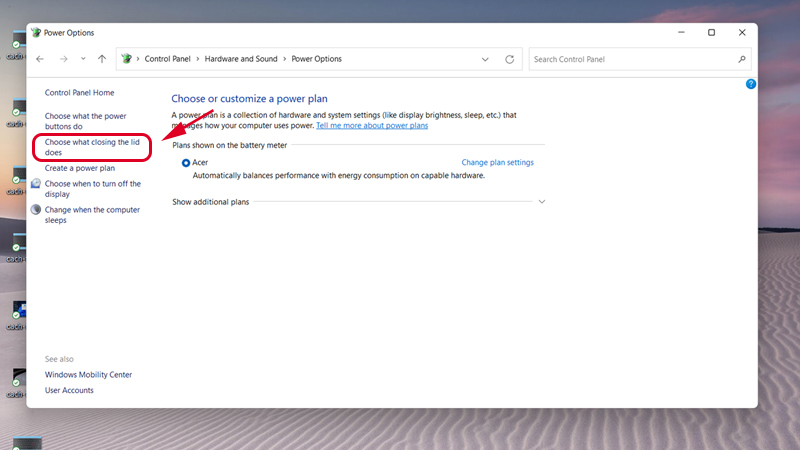
Cách Tắt Máy Tính Bằng Bàn Phím Trên Hệ Điều Hành Windows

Tắt Máy Tính Bằng Bàn Phím Trên Windows 10 và Windows 8
- Bước 1: Nhấn tổ hợp phím Windows + D để chuyển đến màn hình chính của máy tính.
- Bước 2: Nhấn tổ hợp phím ALT + F4 rồi ấn Enter để hoàn tất.
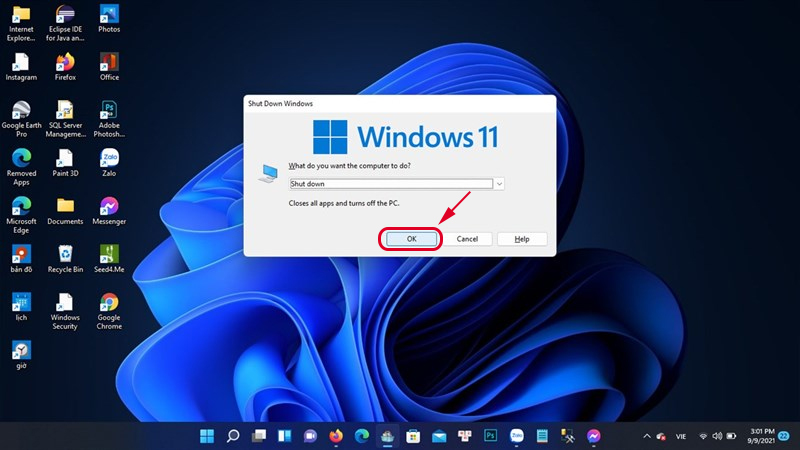
Tắt Máy Tính Bằng Bàn Phím Trên Windows 7
- Nhấn phím Windows.
- Nhấn nút mũi tên chỉ sang phải rồi ấn Enter để hoàn tất.
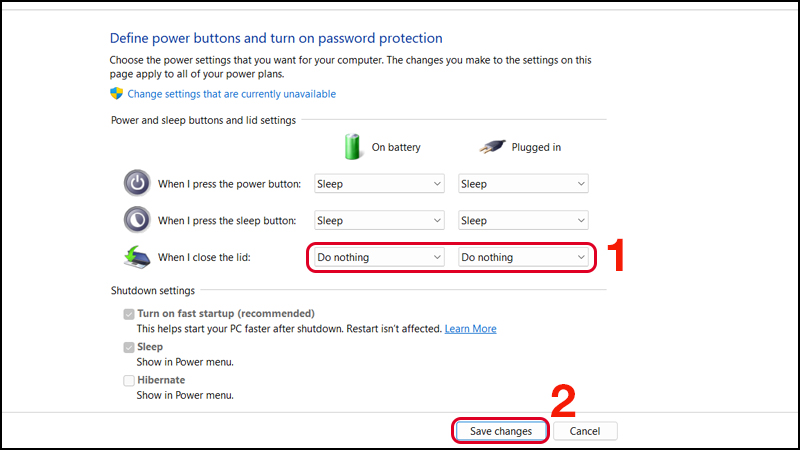
Tắt Máy Tính Bằng Bàn Phím Trên Windows 11
- Nhấn tổ hợp phím ALT + F4. Màn hình sẽ hiển thị cửa sổ Shut Down Windows.
- Click chuột vào OK để tắt máy tính.
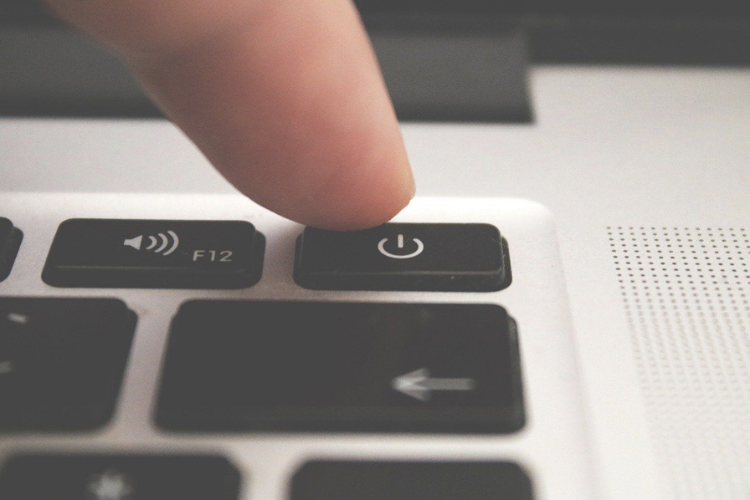
Mẹo Tắt Máy Tính Nhanh Hơn Trong Các Trường Hợp Đặc Biệt
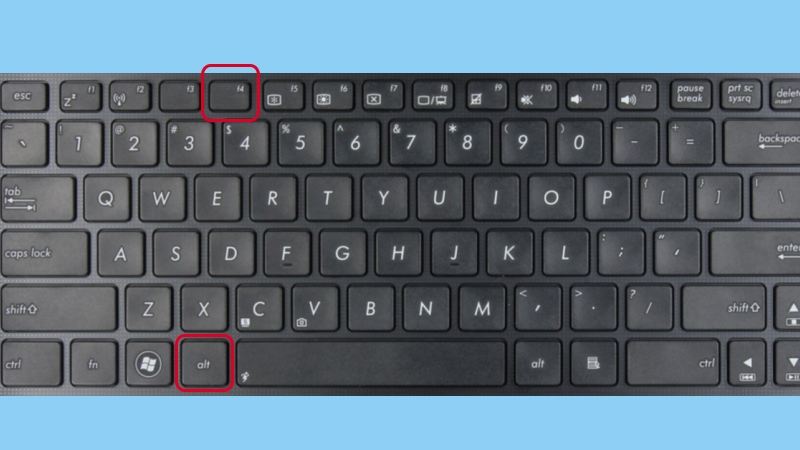
Tắt Máy Tính Khi Bị Đơ
Nếu máy tính bị đơ trong quá trình làm việc, bạn có thể nhấn và giữ nút nguồn để tắt đi. Tuy nhiên, chỉ nên sử dụng cách này trong trường hợp thật sự cần thiết bởi mọi dữ liệu chưa lưu trước đó sẽ biến mất.
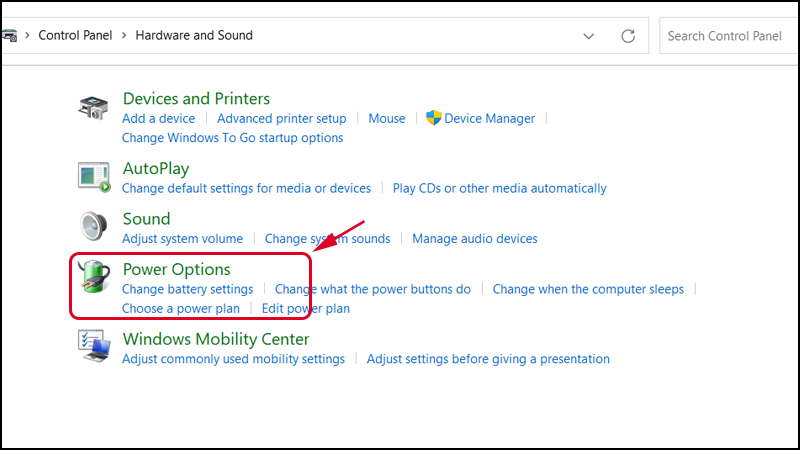
Tắt Máy Tính Tạm Thời
Nếu muốn tắt máy tạm thời, bạn nhấn tổ hợp phím
Windows + L. Màn hình máy tính sẽ được tắt đi, nhưng bạn cần cài đặt mật khẩu để bảo mật.
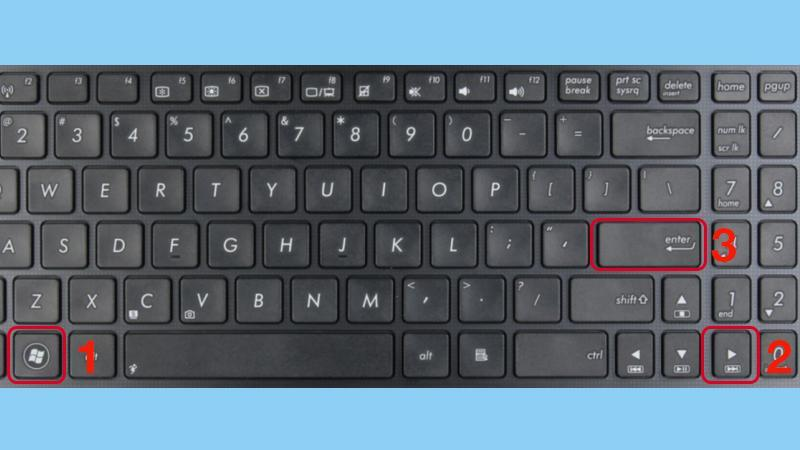
Tiết Kiệm Năng Lượng Khi Nghe Nhạc
Nếu bạn chỉ mở laptop để nghe nhạc, có thể tắt máy tính theo một trong hai cách dưới đây:
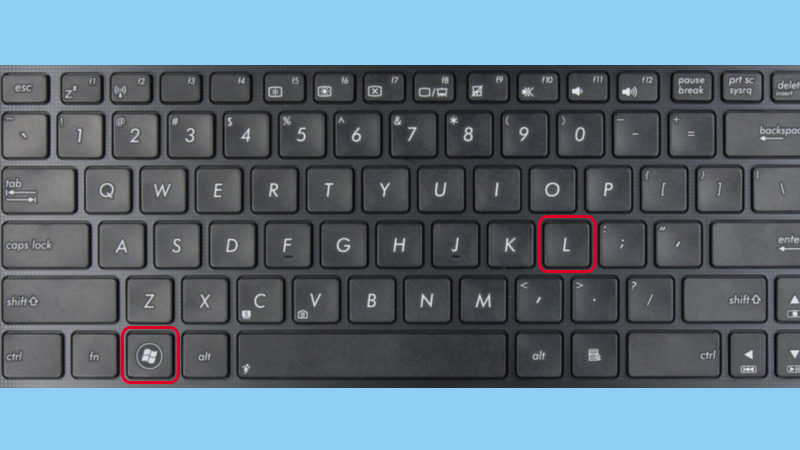
Cách 1: Khởi Động Chế Độ Sleep
- Nhấn vào mục Start trên thanh Taskbar rồi click chọn ký hiệu nút nguồn.
- Chọn chế độ Sleep hoặc nhấn tổ hợp phím Fn + F4.
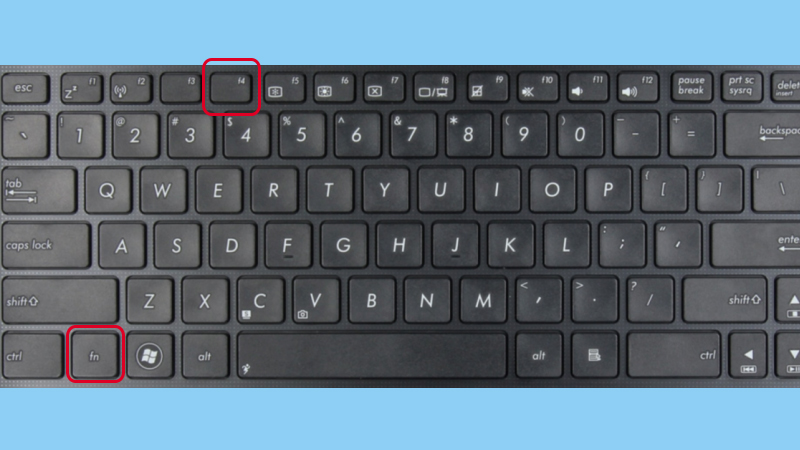
Cách 2: Gập Màn Hình Khi Máy Tính Vẫn Hoạt Động
- Nhấn vào Start rồi click vào mục Control Panel.
- Chọn Hardware and Sound rồi chọn Power Options.
- Click vào tùy chọn Choose what closing the lid does.
- Tại mục When I Close the lid, chuyển thành Do nothing ở cả 2 tùy chỉnh On battery và Plugged in. Click vào Save changes để hoàn tất.
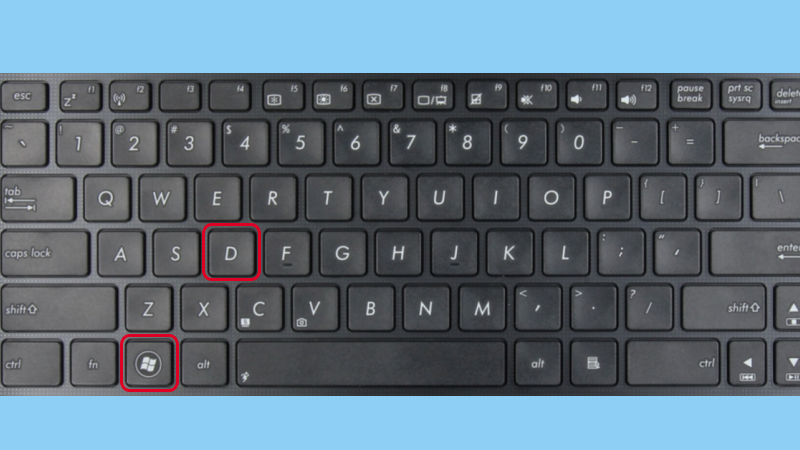
Lưu Ý Khi Sử Dụng Máy Tính
Người dùng cần lưu ý trong quá trình sử dụng để bảo vệ máy tính của mình. Dưới đây là một số mẹo:
- Tắt máy tính trong quá trình di chuyển để bảo vệ phần cứng.
- Vệ sinh máy tính định kỳ khoảng 3 - 6 tháng/lần để loại bỏ bụi bẩn.
- Hạn chế ăn uống gần máy để tránh thức ăn và nước uống dính vào.
- Không nên vừa sạc pin vừa sử dụng máy tính để tránh quá tải.
- Đặt laptop ở nơi thông thoáng để tản nhiệt tốt hơn.
Với những hướng dẫn trong bài viết trên, hẳn là bạn đã biết
cách tắt máy tính bằng bàn phím một cách nhanh chóng và dễ dàng. Hy vọng rằng những thông tin này sẽ hữu ích cho bạn trong tình huống gấp gáp cần tắt máy nhanh chóng nhé!
---
Nếu bạn cảm thấy bài viết này hữu ích, hãy chia sẻ cho bạn bè và người thân cùng biết để ai cũng có thể tắt máy tính nhanh chóng và hiệu quả!